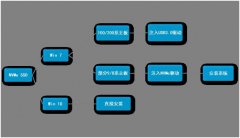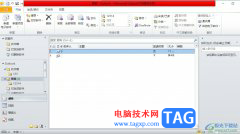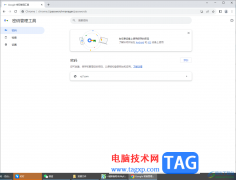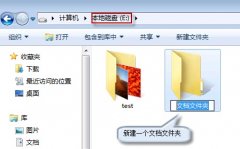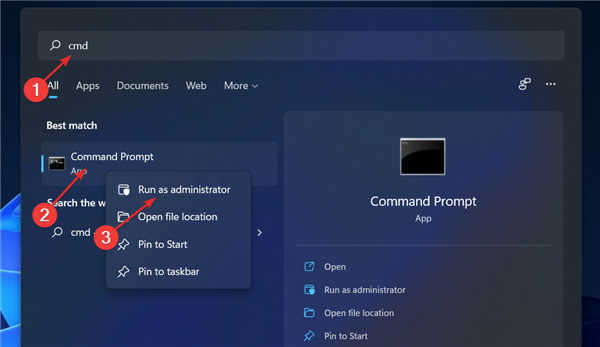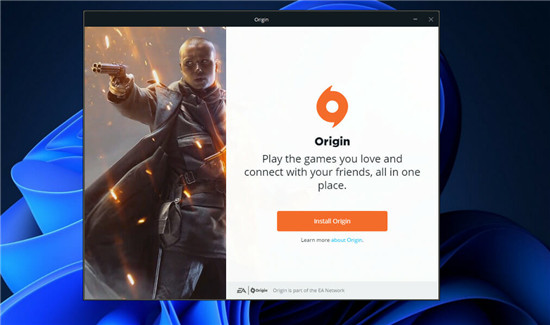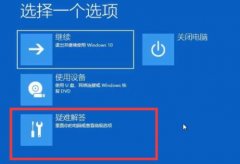修复Windows10或11中的BSOD蓝屏错误EasyAntiCheat.sys
蓝屏死机是阻碍游戏玩法和 Windows 系统正常操作的最令人沮丧的问题之一。当此错误发生时,Windows 突然启动错误检查,并在一段时间后重新启动,显示一条带有停止代码的消息。EasyAntiCheat.sys 就是这样一个在玩游戏时最常出现的错误。此 BSOD 通常与 PAGE FAULT IN NONPAGED AREA 一起出现,但是,可能还有其他错误检查,例如SYSTEM THREAD EXCEPTION NOT HANDLED、KERNEL DATA INPAGE、IRQL NOT LESS OR EQUAL或其他。

失败原因:EasyAntiCheat.sys 蓝屏错误与 Easy Anti Cheat 或 EAC 软件有关,该软件与几乎所有游戏启动器和著名游戏都集成在一起。错误检查可能是由于 Easy Anti Cheat 与系统文件或第三方应用程序之间的冲突造成的。在某些情况下,恶意软件也可能由于混乱和感染而触发此错误检查。
蓝屏 EasyAntiCheat.sys 蓝屏
这是在 Windows 10 或 11 中修复 EasyAntiCheat.sys 蓝屏错误 BSOD 的方法 -
方式一:删除文件
通常,此蓝屏似乎是由于 Easy Anti-Cheat 程序文件损坏而发生的。一些用户报告说,仅当从安装文件夹中删除文件时,该错误才会得到修复。因此,您只需按照以下步骤删除 easyantiheat.sys –
1. 按 – Ctrl+Shift+Esc。
2. 在屏幕上加载任务管理器后,单击 -更多详细信息。
3. 在“进程”选项卡中找到Easy Anti Cheat
4. 右键单击此进程。
5. 选择——结束任务。
6. 现在,单击搜索。
7. 类型——easyantiheat.sys。
8. 右键单击结果并选择 -打开文件位置。
9. 选择文件并将其删除。
方式2:卸载Easy Anti-Cheat软件
但是,由于有多个启动器,该软件是作为应用程序的重要组成部分并默认提供的。所以这种方法适合那些从第三方供应商或网站安装 Easy Anti Cheat 的用户。您所要做的就是从设备上卸载 Easy Anti Cheat。
1. 按 - Winkey+R。
2. 类型 - appwiz.cpl。
3. 在程序和功能窗口中,找到Easy Anti Cheat。
4. 右键单击它并选择 -卸载。
5. 按照屏幕上的说明操作,直到软件被删除。
但是,很多时候,已卸载程序的残留物仍然存在于硬盘驱动器上。如果您使用Revo Uninstaller并执行剩余物的清除和清理会更好。
方式3:更新图形驱动程序
失败原因:EasyAntiCheat.sys 可能由于存在过时的图形驱动程序而发生。旧的驱动程序软件可能会与反作弊应用程序产生冲突。因此,请检查是否有任何驱动程序已过时,尤其是 NVIDIA 并更新它。
1. 右击——开始
2. 选择 -设备管理器。
3. 加载应用程序后,双击 -显示适配器。
4. 右键单击此处的每个适配器,包括 NVIDIA。
5. 选择 -更新驱动程序。
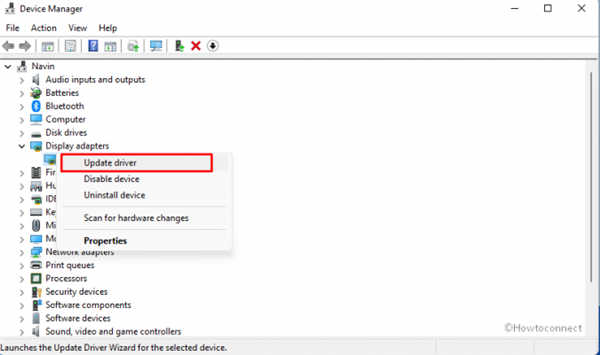
6. 选择 -自动搜索驱动程序。
7. 重新启动机器。
方式四:卸载第三方程序
第 3 方程序的不兼容性是引发此错误检查问题的常见原因。你可以检查一下。转储文件以检测混乱中涉及的内容。此外,Bluescreenview 应用程序也可用于相同目的。无论如何,如果发现任何第三方应用程序,请使用以下指南将其删除 -
1. 右键单击开始。
2. 选择 -应用程序和功能。
3. 在设置应用程序中,从所有已安装应用程序的列表中,找到第三方软件。
4. 点击它
5. 从展开的窗格中选择卸载。
6. 将出现一个小弹出窗口,再次单击“卸载”。
7. 按照屏幕上的说明进行操作(如果显示)
8. 重新启动电脑。
方式5:运行系统文件检查器
当您遇到 EasyAntiCheat.sys PAGE_FAULT_IN_NONPAGED_AREA BSOD 时,损坏的系统文件是基本原因。这些文件不允许系统加载导致崩溃和随后的蓝屏。系统文件检查器彻底扫描所有这些组件,包括 .DLL、.exe、.sys 文件,并修复那些被发现损坏的组件。实际上,该工具会将损坏的文件替换为缓存文件夹中可用的相同文件。因此,使用以下说明运行该工具 -
1. 按Windows+S。
2. 键入 - cmd。
3. 单击以管理员身份运行。
4. 类型 - SFC /Scannow。
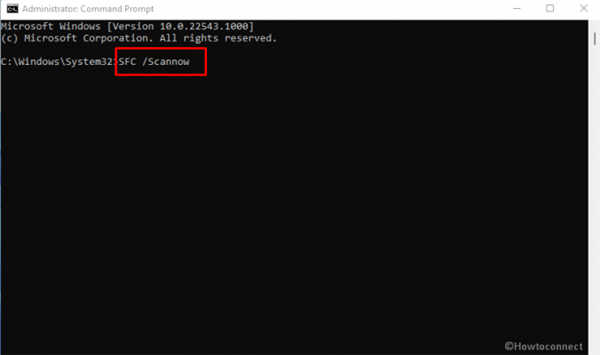
5. 按Enter。
6. 让扫描和修复完成并达到 100%。
7. 重新启动PC并检查BSOD是否已修复。
方式6:使用DISM工具
由于 Windows 10 或 11 中的 .wim 出现问题,有时会出现蓝屏。幸运的是,使用名为部署映像服务和管理或 DISM 的默认修复工具将修复上述文件中的故障。按照步骤 -
1. 就像您在上一个方法中所做的那样,以管理员身份打开“命令提示符”。
2. 类型 - DISM /Online /Cleanup-Image /RestoreHealth。
3. 按 -输入。
4. 让该过程完成,然后重新启动计算机。
方式 7:干净启动 Windows 10 或 11
当上述解决方案不起作用时,您可以尝试使用干净启动功能,该功能允许 Windows 以一组最少的服务和驱动程序运行。此外,此功能将禁用所有启动程序,以便没有任何东西可以干扰启动过程。使用它,您不仅可以运行 Windows,还可以找到导致 EasyAntiCheat.sys 蓝屏错误的罪魁祸首。
1. 单击开始。
2. 类型 - Msconfig。
3. 按Enter。
4. 在系统配置窗口中,单击服务
5. 选中复选框 -隐藏所有 Microsoft 服务。